ExcelでIF関数を使用する方法
知っておくべきこと
- IF関数は、論理テスト、つまり、何かが真であるかどうかを実行するために使用されます。
- IF関数の構文と引数は=IF (logical_test、value_if_true、[value_if_false])。
- たとえば、 =IF (A2> A3、 "大きい"、 "小さい")。
この記事では、IF関数を使用して、Excel2019やMicrosoft365を含むすべてのバージョンのExcelの論理テストを実行する方法について説明します。いくつかの例を概説します。
IF関数とは何ですか?
ExcelのIF関数は、論理テストを実行するために使用されます。この関数を使用する数式は、IFステートメントとも呼ばれます。 またはif/thenステートメント 。
この関数を使用するすべての数式は、2つの結果のうちの1つを持つことができます。以下の例でわかるように、それが機能する方法は、何かが真であるかどうかをテストするために数式が設定されていることです。本当の場合は1つのことが起こりますが、間違っている場合は別のことが起こります。
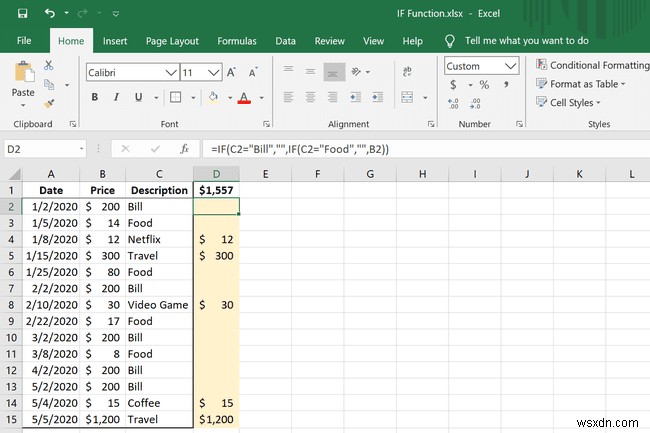
IF関数は、Excelで使用できるいくつかの論理関数の1つです。その他には、AND、IFERROR、IFS、NOT、およびORが含まれます。
IF関数の構文と引数
IF関数を使用するすべての数式には、いくつかの部分があります。
=IF ( logic_test 、 value_if_true 、[ value_if_false ])
- logic_test :テストしている状態。必須です。
- value_if_true : logic_test の場合はどうなりますか 本当です。必須です。
- value_if_false : logic_test の場合はどうなりますか は偽です。オプションです。
Excel IFステートメントの記述は、少し違った読み方をすれば簡単です。最初の部分が真の場合は、このことを行います。最初の部分がfalseの場合は、代わりにこの他のことを行ってください。
次のルールに注意してください:
- ExcelはFALSEを返します logic_testの場合 はfalseであり、 value_if_false 省略されます。
- テキストをvalue_if_trueとして返すには またはvalue_if_false 、TRUEとFALSEの単語を除いて、引用符で囲む必要があります。
- IF関数では大文字と小文字は区別されません。
- Excel 2010以降では、同じ数式内に最大64個のIFステートメントを含めることができます。古いバージョンのExcelは7つに制限されています。
IF関数の例
ExcelでIF数式を使用するさまざまな方法を次に示します。
ステートメントが真の場合にテキストを書く
=IF(A2>A3,"Bigger","Smaller")
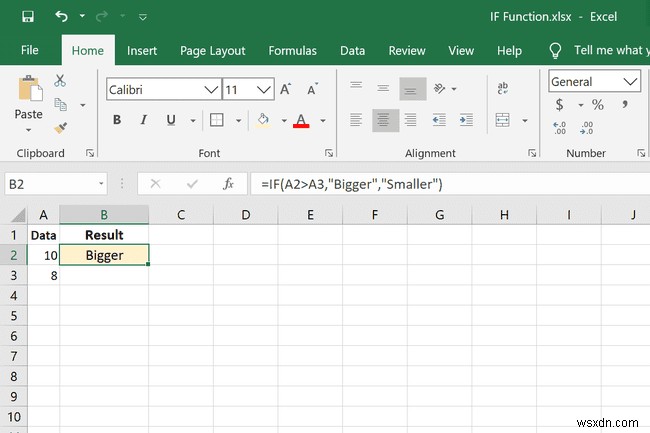
これは、ExcelのIFステートメントの非常に基本的な例です。テストは、 A2かどうかを確認することです。 A3より大きい 。そうである場合は、大きいと書いてください 、それ以外の場合は小さい 。
ステートメントが真の場合は数学を行う
=IF(A2>A3,A2-A3)
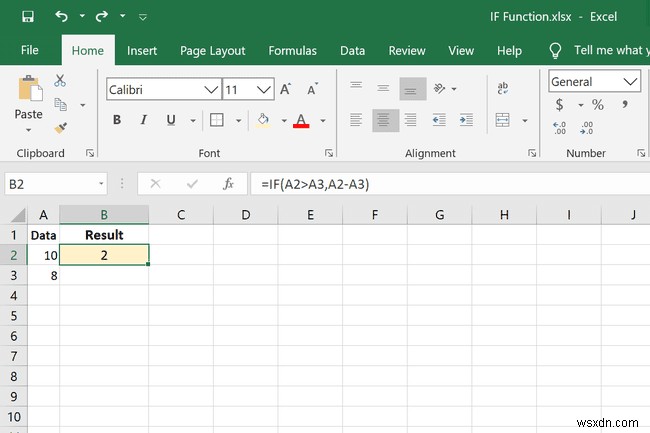
このIFステートメントは少し異なって書かれています。 value_if_trueを使用する代わりに 結果は単語になります。ある値を別の値から減算します。したがって、 A2 実際にはA3よりも大きいです 、違いは結果になります。 value_if_false を省略したため、正しくない場合 一部、Excelは FALSEを返します 。
数学でステートメントをテストする
=IF(A2/A3=5,A2/A3,"")
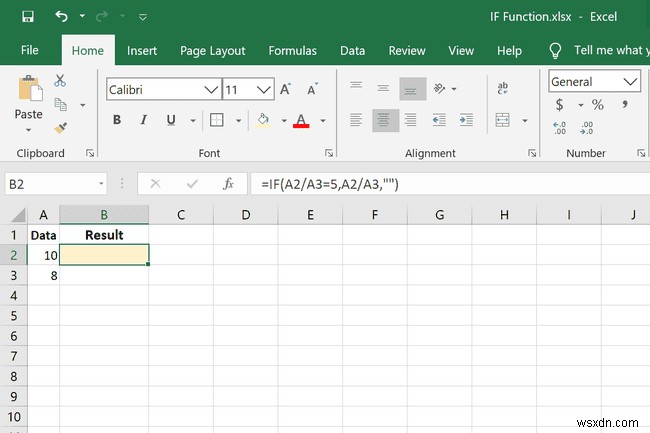
IFステートメントを作成する別の方法は、 logic_test内で計算を実行することです。 セクション。ここでのIF条件はA2/ A3 =5 。それが本当なら、計算を行います A2 / A3 。 5と等しくない場合 、結果をゼロにしたいので、二重引用符を使用します。
日付が今日かどうかをテストする
=IF(A2=TODAY(),"This is today","")
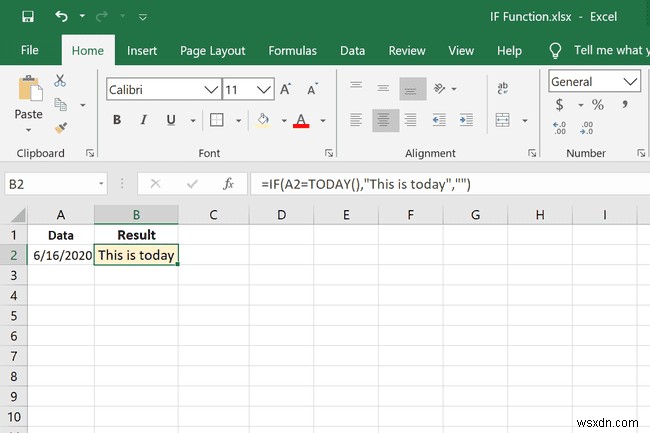
他のExcel関数はIFステートメント内で使用できます。この例では、TODAY関数を使用して、 A2かどうかを確認しています。 今日の日付です。もしそうなら、式はこれは今日ですと書きます 、それ以外の場合は何も書き込まれません。
ANDとIF式の使用
=IF(E2<=TODAY(),"Now","Soon")=IF(AND(F2="Now",D2>=(B2-C2)),"Yes","No")
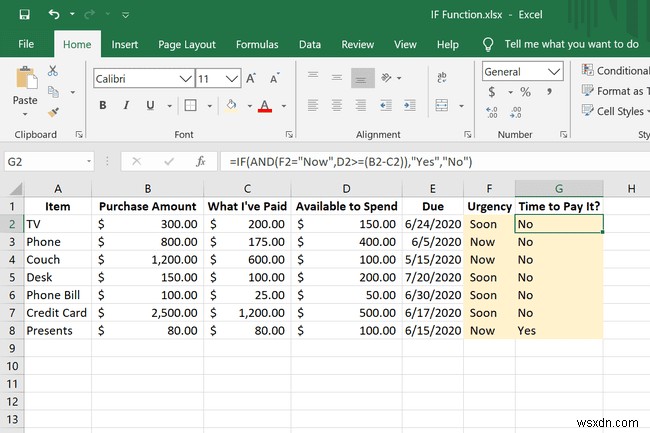
このIF関数の例は、もう少し複雑です。ここでの考え方は、私たちがお金を借りているアイテムが期限を過ぎているかどうかを確認することです。期限が過ぎている場合は、その金額が予算内にあるかどうかを確認して、それを完済できるようにします。これらのステートメントの両方が当てはまる場合は、G列で支払う時期かどうかを確認できます。
IF(E2 <=TODAY()、 "Now"、 "Soon") 緊急にあります 桁。期日と今日の日付を比較することにより、アイテムが期日を過ぎているのか、それとも今日の期日であるのかを示します。期日が今日または過去の場合は、今 は列Fに書き込まれます。それ以外の場合は、すぐにと記述されます。 。
2番目のIFステートメントは、ANDが使用されている場合でも、IFステートメントのように構造化されています。ここでの太字の部分はAND関数が配置されている場所であり、最初のカンマのセット内にあるため、logical_testとして使用しています。 :
=IF( AND(F2 ="Now"、D2> =(B2-C2)) 、"はい"、 "いいえ")
ここでは、他のIFステートメントとまったく同じであることを示すために別の方法で記述されています。
=IF(このAND関数をテストする 、はいと書く それが本当なら、またはいいえと書いてください 偽の場合)
AND関数内には、2つのIFステートメントがあります。
- F2 ="Now" はG列の数式の一部です。Now F2にあります。
- D2> =(B2-C2) 2つの部分があります。最初に計算を実行しますB2-C2 アイテムの残りの金額を確認し、 D2で利用可能な予算を確認します。 返済するお金があるかどうかを確認します。
したがって、私たちが今お金を借りていて、それを完済するための資金がある場合、はいと言われます。 、アイテムを完済する時が来ました。
ネストされたIFステートメントの例
ネストされたIFステートメントは、数式に複数のIFステートメントが含まれている場合に呼び出されます。設定はほぼ同じですが、最初のセットの最後で括弧を閉じる代わりに、カンマを入れて別のステートメントを記述します。
ExcelでAND、OR、およびIF関数をネストする方法を学習します1つの数式に2つのIFステートメント
=IF(B2="F","Class A",IF(B2="M","Class B"))
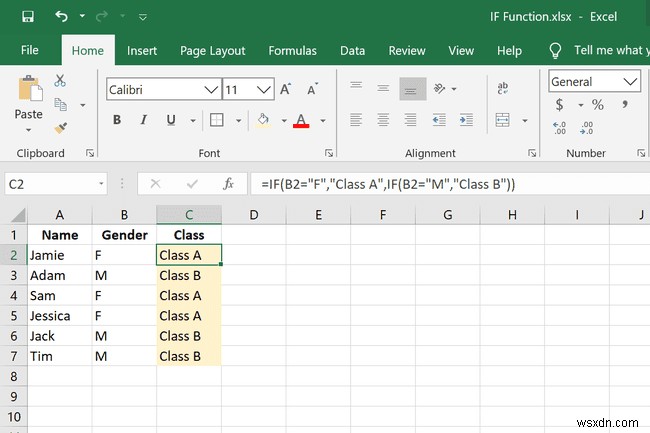
この最初の例は、学生を性別で分類するために使用されます。ここで、女性にはクラスAが割り当てられ、男性にはクラスBが割り当てられます。式は Fをチェックします。 およびM B2 次に、クラスAのいずれかを書き込みます またはクラスB 真実であるステートメントに応じて。
ネストされたIF関数を含む式の最後に必要な括弧の数は、IFが書き込まれる回数と同じです。この例では、IFは2回記述されているため、最後に2つの括弧が必要です。
1つの数式に3つのIFステートメント
=IF(A2=TODAY(),"This is today",IF(A2<TODAY(),"Old date",IF(A2>TODAY(),"Future date")))
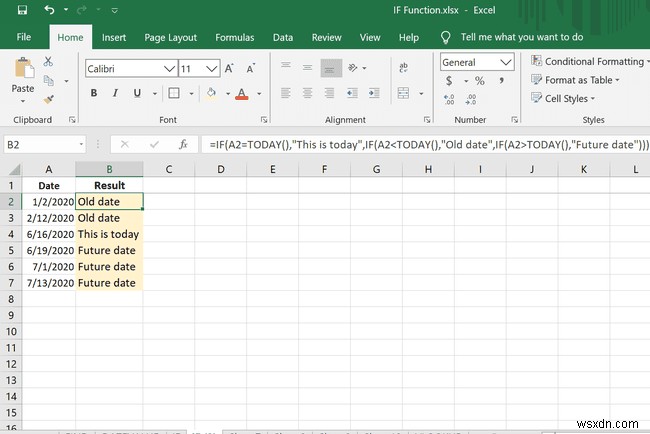
これは、複数のIFステートメントを含む式の例です。上記のTODAYの例と同じですが、もう1つの論理テストがあります:
- 最初のセットは、 A2かどうかをチェックします 今日の日付であり、これは今日ですを返します もしそうなら。
- 今日がA2より大きいかどうかの2番目のテスト A2 は古い日付であり、古い日付を返します もしそうなら。
- 最後に、今日の日付が A2の日付よりも短いかどうかを確認するテストがあります。 、数式は Future dateを返します もしそうなら。
ステートメントが誤りの場合の価格のコピー
=IF(C2="Bill","",IF(C2="Food","",B2))
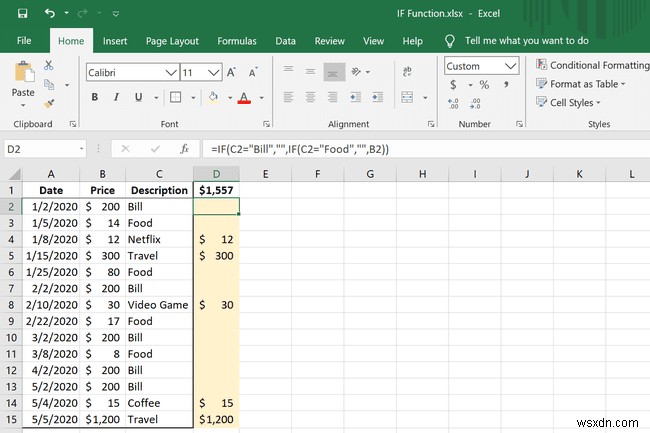
この最後のネストされたIF式の例では、特定のカテゴリに分類されないすべての購入の合計金額をすばやく特定する必要があります。私たちはすべての不要な購入を合計しています、そして長いリストで、これはそれをするための最良の方法です。 請求書と記載されている商品の説明はすべて または食べ物 重要なので、 B2の価格 、他のすべてのアイテムについて表示する必要があります。
これが起こっていることです:
- C2 ="Bill"、 "" : C2の場合 請求書は言います 、セルを空白のままにします。
- C2 ="Food"、 "" : C2の場合 食べ物は言います 、セルを空白のままにします。
- B2: これらのステートメントのいずれかが誤りである場合は、 B2の内容を記述してください。 。
この式で得られるのは、SUM関数で合計して、不要なアイテムに費やされた金額をすばやく評価できる価格のリストです。
ネストされたIFステートメントを作成する簡単な方法
数式をどんどん組み込んでいくと、すぐに管理できなくなり、後で編集するのが難しくなる可能性があります。ネストされたIFステートメントを操作しやすくする1つの方法は、次のように、各ステートメントの後に改行を入れることです。
=IF(A2=TODAY(),"This is today",IF(A2<TODAY(),"Old date",IF(A2IF(A2>TODAY(),"Future date")))
Excelでこれを行うには、数式バーから編集する必要があります:
-
Excelの上部にある数式バーを選択します。
-
カーソルが両側矢印に変わるまでマウスをテキストスペースの下に置き、ボックスをクリックして下にドラッグすると、作業スペースが増えます。
-
等号の後にカーソルを置き、 Alt + Enterを押します。 (Windows)または Ctrl + Option + Enter (マック)。これにより、数式の残りの部分が新しい行に配置されます。
-
各IFステートメントの前にステップ3を繰り返して、すべてのインスタンスが独自の行に配置されるようにします。

-
ExcelでFIXED関数を使用する方法
修正済み 関数は、 Microsoft Excelに組み込まれているテキスト関数です。 、およびその目的は、数値を固定小数点数のテキストとしてフォーマットすることです。 Excelで固定数式を作成するにはどうすればよいですか? FIXED関数の式はFixed (number, [decimal], [no_commas] 。 FIXED関数の構文は次のとおりです。 番号 :丸めてテキストに変換する数値。必須です。 小数 :小数点以下の桁数。オプションです。 No_commas :TRUEの場合、FIXEDが返されたテキストにコンマを含めないようにする論理値。オプションです。 Ex
-
ExcelでRANDBETWEEN関数を使用する方法
Microsoft Excelでは、 RANDBETWEEN 関数は数学および三角関数であり、その目的は、指定した数値の間の乱数を返すことです。 RANDBETWEEN関数の式はRANDBETWEEN (bottom, top)です。 。 このチュートリアルでは、RANDBETWEEN関数の使用方法を説明します。 RANDBETWEEN関数の構文。 下部 :RANDBETWEEN関数が返す最小の整数。必須です。 トップ :RANDBETWEEN関数が返す最大の整数。必須です。 RANDBETWEEN関数の使用方法 MicrosoftPowerPointを開きます。 テーブルを作成し
